

A Pages alkalmazás segítségével számos rendkívül izgalmas és érdekes feliratot készíthetünk. A kiadványszerkesztő alkalmazás képességei kapcsán jól látható, hogy az Apple minden lehetséges eszközt igyekezett megragadni, hogy a megszokott és sablonostól teljesen eltérő, eredeti megjelenésű iratok készítését tegye lehetővé hatékony és gyorsan tanulható eszközökkel a felhasználók számára.
E terület egyik érdekes eleme, amikor képpel töltjük ki a betűk arcát, vagyis nem csak színe vagy körvonala van a betűnek, hanem annak belsejét kép tölti ki. A funkciót bármelyik prezentáció típusnál alkalmazhatjuk, és általában a vastagabb betűknél mutat igazán látványosan.
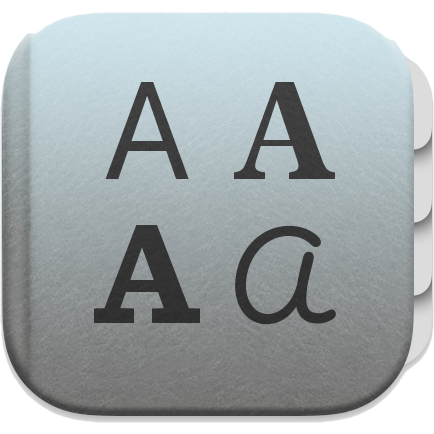 A macOS számos nagyszerű betűcsaládot tartalmaz és megannyi szabványos betűcsaládot támogat, amelyek utólagos telepítésével gazdagíthatjuk a gyűjteményünket. Ezek kezeléséről és telepítéséről külön cikksorozatunk számol be, ahogyan a Font Book / Betűtár nevű alkalmazásról is szól önálló írásunk.
A macOS számos nagyszerű betűcsaládot tartalmaz és megannyi szabványos betűcsaládot támogat, amelyek utólagos telepítésével gazdagíthatjuk a gyűjteményünket. Ezek kezeléséről és telepítéséről külön cikksorozatunk számol be, ahogyan a Font Book / Betűtár nevű alkalmazásról is szól önálló írásunk.
A macOS betűcsalád kezeléséről szóló részletes írásmű…
A Font Book alkalmazást bemutató írásmű…
Az egyik legelegánsabb betű, amely a világ minden táján előfordul, és még film is készült róla 2007-ben, a Helvetica.
A Helvetica című film az Apple TV tartalmai közt…
Helvetica film az IMDB.com filmadatbázisban…
 Ennek modernizált és többféle formátumot tartalmazó változata a Helvetica Neue. A betűcsaládot a Pages felső eszköztárának Format / Formázás (ecset) elemére kattintva érjük el a Text / Szöveg felületen: itt tudunk betűcsaládot és annak változatát kiválasztani - például a Condensed Black (tömör extra vastag) verziót. Ennek vastagsága lehetővé teszi, hogy a képpel kitöltött megjelenés jól érvényesüljön.
Ennek modernizált és többféle formátumot tartalmazó változata a Helvetica Neue. A betűcsaládot a Pages felső eszköztárának Format / Formázás (ecset) elemére kattintva érjük el a Text / Szöveg felületen: itt tudunk betűcsaládot és annak változatát kiválasztani - például a Condensed Black (tömör extra vastag) verziót. Ennek vastagsága lehetővé teszi, hogy a képpel kitöltött megjelenés jól érvényesüljön.
Azt, hogy a szöveget mi töltse ki, a Pages felső eszköztárán lévő Format / Formázás elemre kattintva, az alatt található Text / Szöveg elemet választva elérhető szerkesztési felületen tudjuk meghatározni - természetesen azt követően, hogy a szerkeszteni kívánt szöveget kijelöltük, kiválasztottuk.
Itt az alapértelmezett a Text Colour / Szöveg szín, amelynek keretében a betűknek egy megadott színárnyalata van, amelyet egyrészt egy a színre kattintva megjelenő válogatásból adhatunk meg, vagy a szín melletti kör alakú szimbólumra kattintva a macOS rendszer szinten standard Colours / Színek palettájáról tudjuk kiválasztani vagy kikeverni a kívánt árnyalatot.
Hasonló elven működik a Gradient Fill / Átmenetes kitöltés, amely két meghatározott szín közötti finom átmenettel tölti ki a betűt. Ezzel is alkotható nagyon ízléses és nagyon változatos megjelenés is. Ennek extrákkal kibővült változata az Advanced Gradient Fill / Speciális átmenetes kitöltés, ahol például a kitöltés irányát állíthatjuk lineárisról körkörösre, amikor is a felirat közepéről indul ki az egyik szín, és kifelé minden irányban változik.
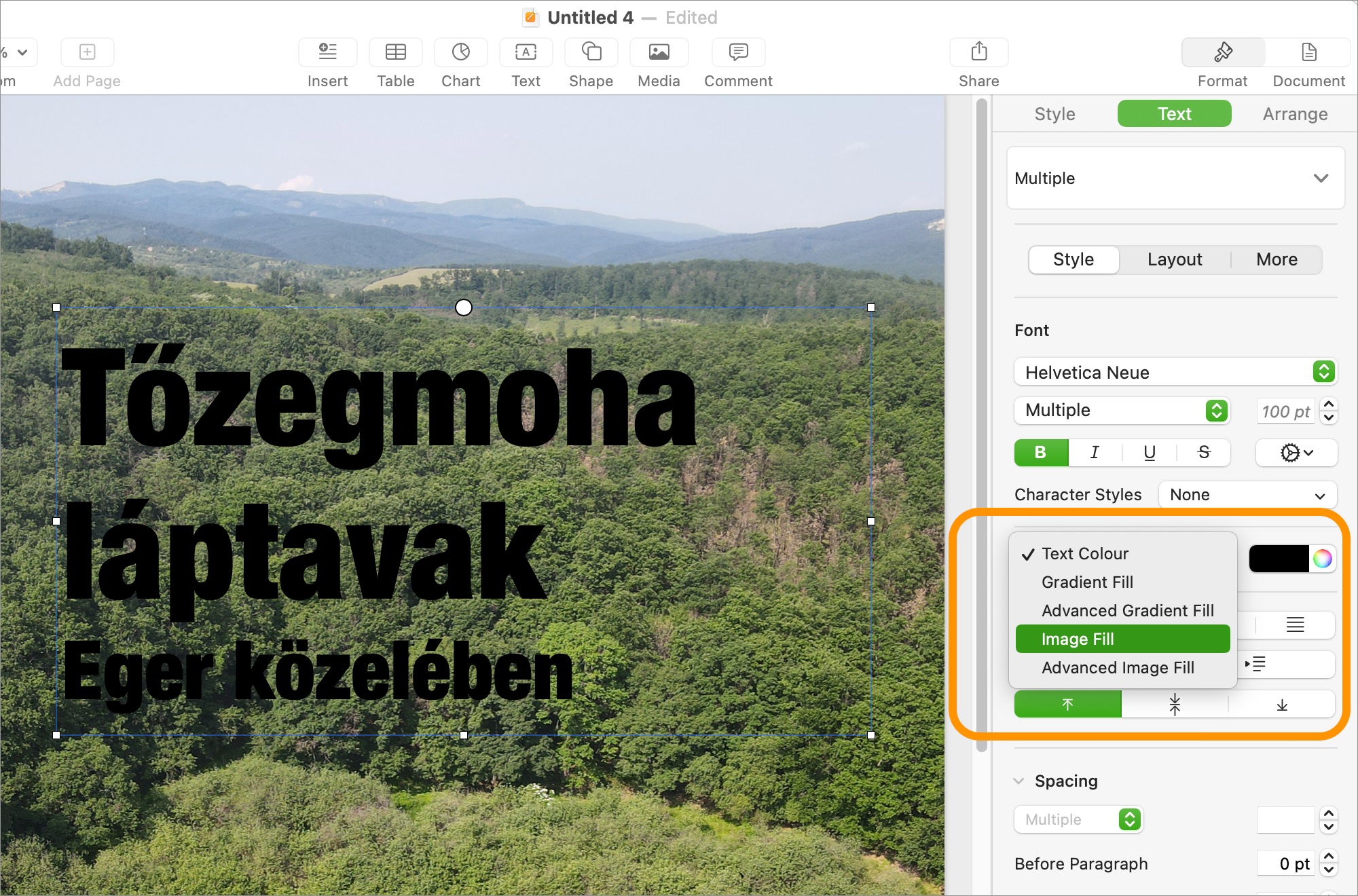
A negyedik helyen találjuk az Image Fill / Kitöltés képpel funkciót, amelyet követően a Finder felületéről húzhatunk be egy képet, amely a méretének megfelelő megjelenésben kitölti a szöveg belsejét. Itt fontos, hogy a szöveg arányát, megjelenését és hosszát is vizsgáljuk a kép megjelenéséhez igazítva, mivel a Pages alapból a kép közepét fogja a szövegre helyezni, ha az csak egysoros.
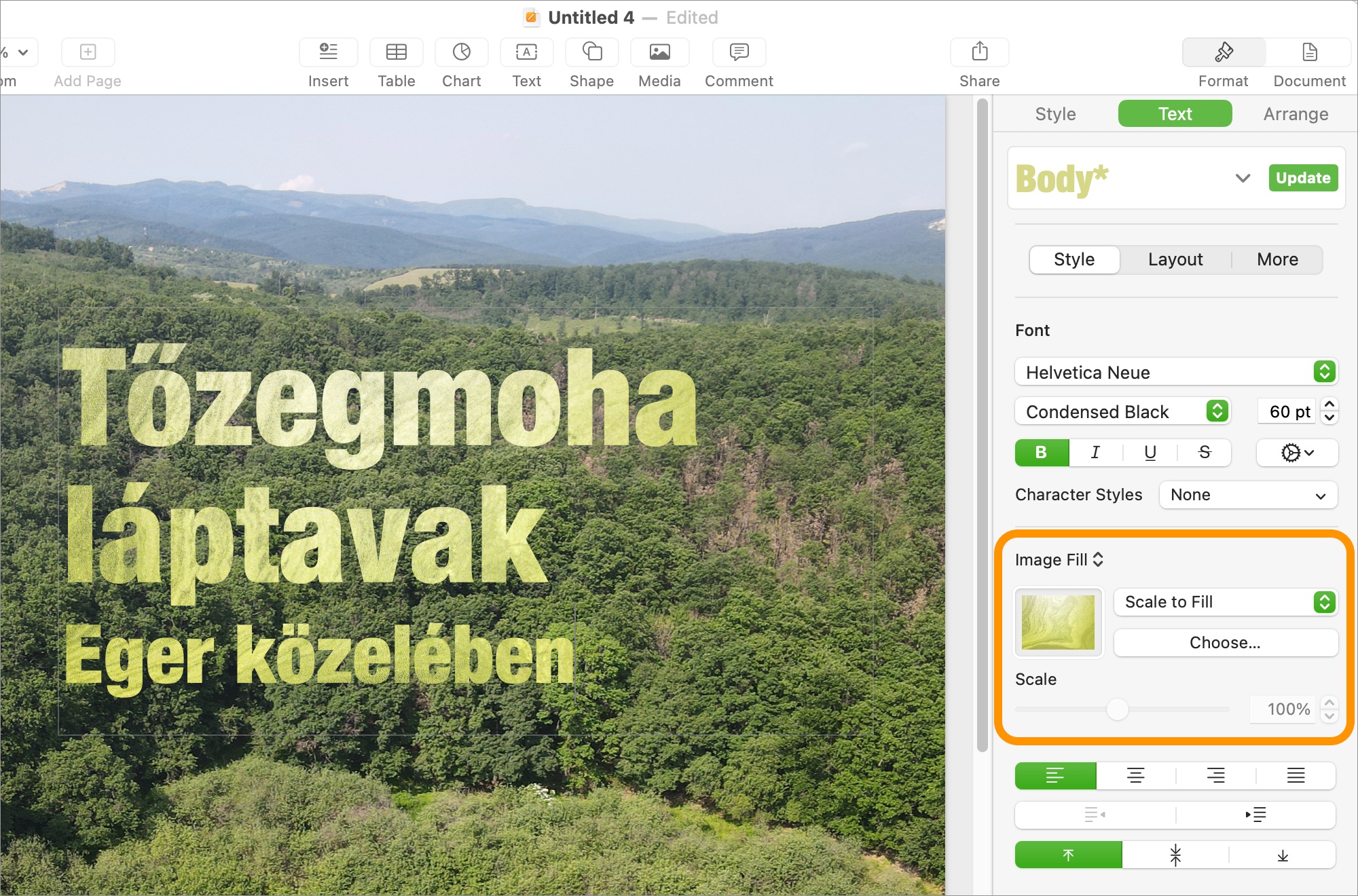
Amennyiben a Photos / Fotók programból használunk fel képet forrásként, akkor azt a programból a Desktop / Íróasztal felületére kell húznunk, majd onnan közvetlenül is beemelhetjük a Pages-be eredeti felbontásában, de igény esetén a Preview / Megtekintő program segítségével vághatunk belőle egy olyan képrészletet, amely ideális a szöveg kitöltésére. Az illusztrációk során több esetben is ennek megfelelő részlettel vannak kitöltve a szavak.

A kitöltés működését a kép behúzására szolgáló felület melletti menüből szabályozhatjuk. Itt egyrészt működhet az Original Size / Eredeti méret lehetőség, amely révén a képpontok szerinti képméretet alapul véve a kép középső szekciója tölti ki a betűk belsejét. Ha a bekezdésünk hosszabb, akkor nagyobb részt tölt ki a kép, ha a szöveg rövid, akkor a kép csak kicsi részen érvényesül.
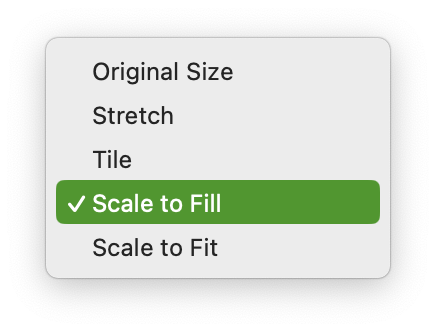 A második lehetőség a Stretch / Megnyújtás, amely nem teljesen pontosan van fordítva, mivel inkább egyfajta összenyomás: a kép szélei a szöveg széleivel esnek egybe, vagyis egy sor esetén egy klasszikus 4:3 arányú kép erősen torzul, hiszen míg a szélessége érvényesül, vele aránytalanul összenyomásra kerül a magassága.
A második lehetőség a Stretch / Megnyújtás, amely nem teljesen pontosan van fordítva, mivel inkább egyfajta összenyomás: a kép szélei a szöveg széleivel esnek egybe, vagyis egy sor esetén egy klasszikus 4:3 arányú kép erősen torzul, hiszen míg a szélessége érvényesül, vele aránytalanul összenyomásra kerül a magassága.
A Tile / Mozaik opció nyomán a Pages eredeti méretébe nagyítva sokszorosan ismétli meg a képet a szövegben. Ez akkor hasznos, ha nagyon hosszú szöveget szeretnénk képpel kitölteni. Mivel eredeti méretben a kép nem mindig érvényesül, hiszen például egy sorban alapvetően csak a bal felső része látszik, a nagyító segítségével tudjuk módosítani a megjelenést.
Méretezés és arányok figyelembevételére épít az utolsó két kitöltési lehetőség, a Scale to Fill / Méretezés a kitöltéshez, amelynek keretében a kép középső része úgy jelenik meg a szövegben, hogy annak szélei egybeessenek a betűk széleivel, vagyis a kép két oldala teljesen kiér a szöveg széléig, alsó és felső része nem fog érvényesülni.
Ennek fordítottja a Scale to Fit / Illeszkedő nagyítás, amely révén a kép csak annyi szöveget tölt ki, amelyre elegendő a magassága. Vagyis ennél az opciónál az alja és a teteje esik egybe a szöveg betűinek aljával és tetejével, de az oldala kimaradhat. Ez akkor ideális választás, ha függőleges szöveget szeretnénk kitölteni a prezentációban képpel.
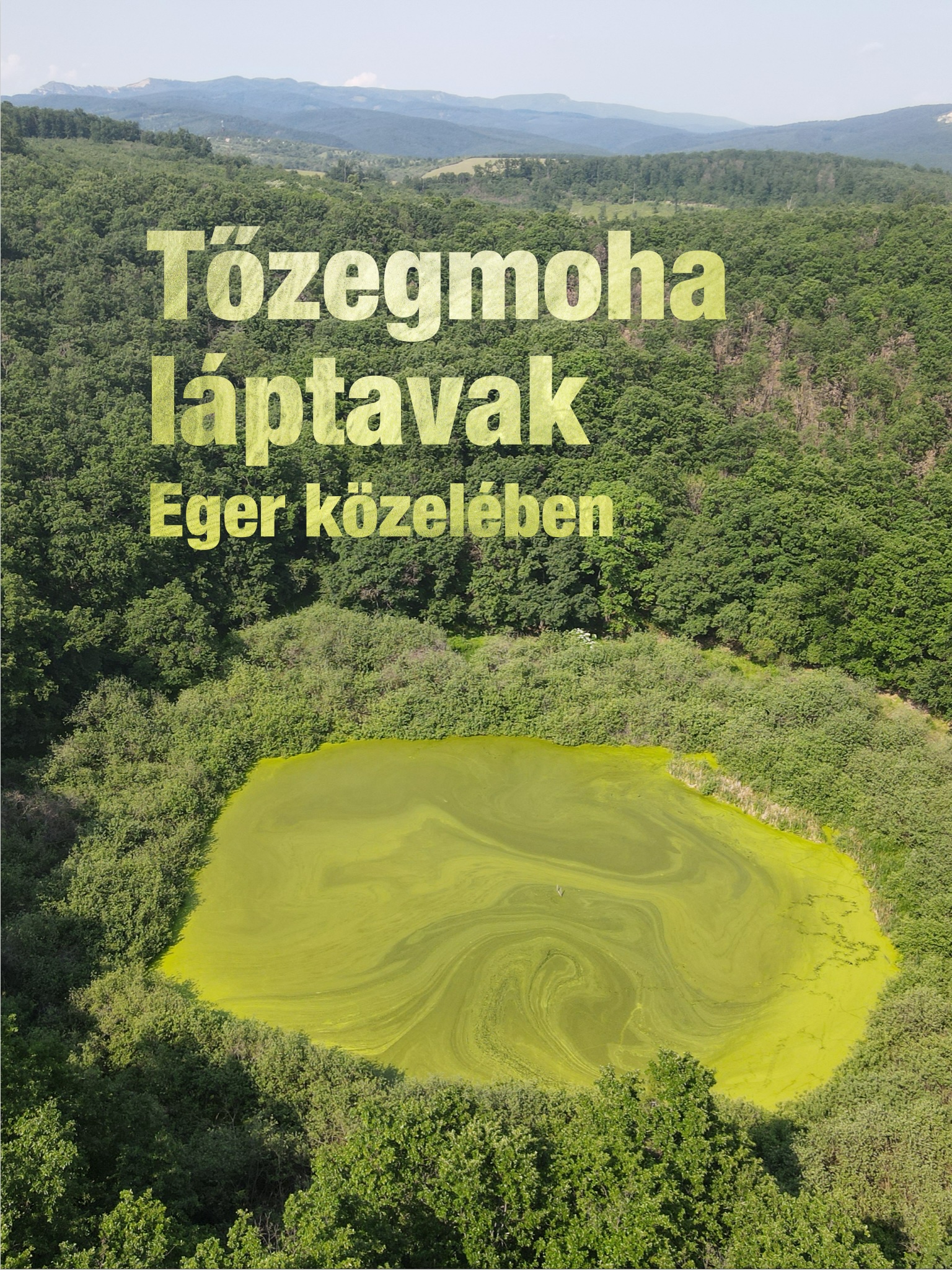
Rendkívül látványos és érdekes vizuális effektusokat alkothatunk így, és akár egy üres fehér lapra elhelyezett feliratot érdekesebbé tudunk tenné, akár egy prospektus, címlap vagy másfajta kiadvány képpel kitöltött lapján is jól mutathat, hogy a szöveg nem unalmas egyszínű entitás, hanem kép tölti ki - akár a háttérből merített kép, mint a Tőzegmoha láptavak felirat esetén, ahol a tájkép sötétzöldjén magának a láptónak a sárgászöld árnyalata adja a betűk anyagát.
© MacMag.hu | Cikk: Birincsik József 2023. augusztus 21-22.
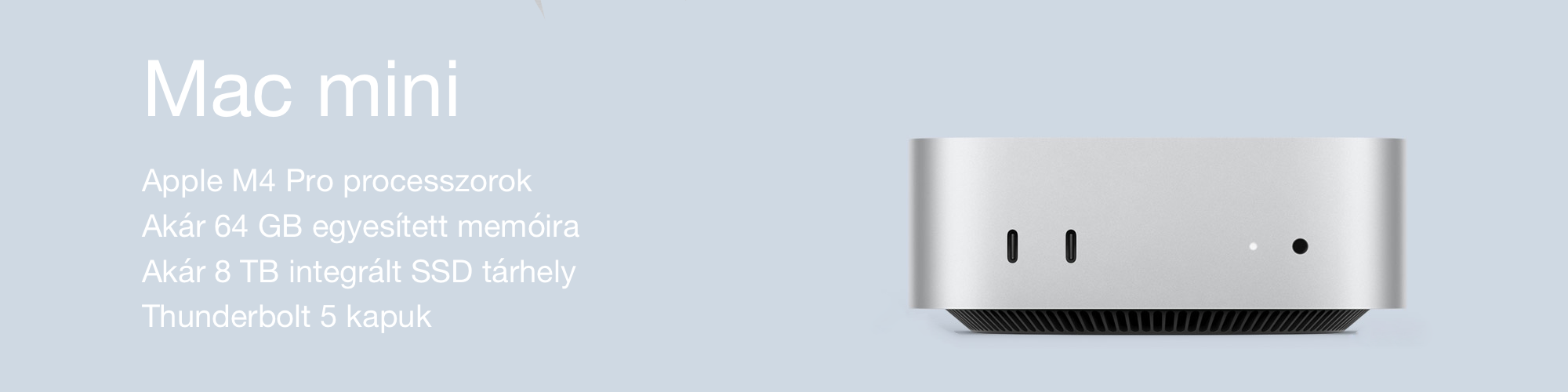
Keresés a lap tartalmában a Google motorja segítségével:

